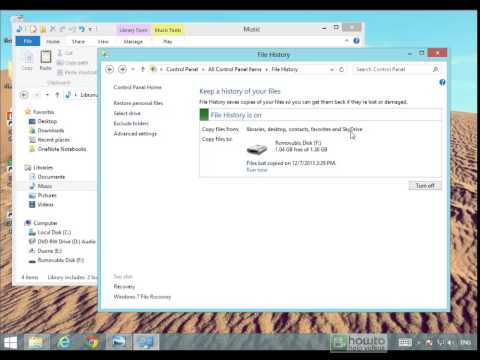
Deși Windows 8 facilitează crearea de copii de rezervă ale setărilor utilizând serviciul de stocare SkyDrive în cloud, de fapt, nu se face automat copierea de rezervă a fișierelor de pe computer. În schimb, va trebui să creați copii de siguranță ale fișierelor prin alte metode. Iată cum puteți crea copii de rezervă și restaura fișierele Windows 8 pe un hard disk.
Conectați o unitate USB de hard disk în portul USB de pe laturile laptopului sau din spatele calculatorului desktop pe care rulează Windows 8. Acesta nu trebuie să fie un nou hard disk USB, dar trebuie să aibă suficient spațiu pentru a face backup toate informațiile pe care doriți să le salvați în mod automat în caz de urgență.

Odată ce computerul a recunoscut că o unitate de hard disk a fost conectată la portul USB, în partea dreaptă a ecranului se va afișa un mic meniu. Atingeți sau faceți clic pe configurați această unitate pentru backup opțiune din meniu. Este a doua opțiune din listă.

PC-ul vă va duce la porțiunea Istoricul fișierelor din panoul de control Windows 8. Unitatea hard disk pe care doriți să o creați înapoi va apărea automat în meniul numit "Volum nou". Faceți clic pe aprinde din partea dreaptă a meniului.

Veți fi întrebat dacă doriți să adăugați unitatea hard disk la grupul de domiciliu. Un grup de domiciliu este un lot de calculatoare care utilizează o rețea wireless. Când este configurat, grupul de domiciliu permite utilizatorilor să partajeze fișiere între mașini. În scopul acestui tutorial faceți clic pe Nu.

Istoricul fișierelor va începe imediat să salveze copii ale fișierelor pe hard diskul dvs. extern pentru păstrarea în siguranță, atâta timp cât dispozitivul este conectat. Imediat după activarea acestuia, calculatorul poate părea un pic lent când Istoricul fișierelor începe să salveze tot ce poate hard disk. Acest lucru este normal și se va întâmpla doar pentru prima dată. După aceea, computerul dvs. va efectua copii de rezervă și va salva fișiere pe măsură ce le faceți modificări.
Dacă vreodată ar trebui să restaurați fișierele, va trebui să reveniți la Panoul de control. Iată cum.
Din ecranul de pornire, Click dreapta sau deplasați degetul în jos din partea de sus a ecranului tactil.

O bară mică care conține un singur buton va apărea în partea de jos a ecranului. Atingeți sau faceți clic pe acel buton etichetat Toate aplicațiile.

Din toate aplicațiile, derulați până când vedeți o aplicație etichetă, Panou de control. Apasă-l.

În panoul de control, atingeți sau dați clic pe SAveți copii de rezervă ale fișierelor cu Istoricul fișierelor sub Sistem și securitate. Se află în partea stângă sus a ferestrei.

În panoul Istoric fișiere, faceți clic sau apăsați restaurarea fișierelor personale. Acesta este situat în colțul din stânga sus al ferestrei.

Selectați fișierele pe care doriți să le restaurați. Puteți căuta versiuni mai vechi ale fișierelor făcând clic pe butoanele înainte și înapoi din partea de jos a ferestrei. Pentru a restabili fișierele, faceți clic pe săgeată rotunjită verde pentru a restaura fișierele din acea zi.

Windows va analiza aplicațiile stocate pe dispozitivul dvs. Windows 8 și va alege care fișiere pe care doriți să le ignorați sau să le restaurați.

Deși păstrarea unui hard disk pe birou a conectat biroul sau necesitatea de a deconecta și apoi a conecta un hard-disk pe un laptop ar putea să nu fie situația ideală pentru copii de rezervă, acest lucru vă va permite să restaurați fișierele pe care le-ați putea șterge accidental sau ruina. De exemplu, s-ar putea să ștergeți accidental un paragraf dintr-o prezentare și apoi să-l salvați. Cu caracteristica istoricului fișierelor, veți avea întotdeauna posibilitatea de a obține o prezentare originală înapoi.
